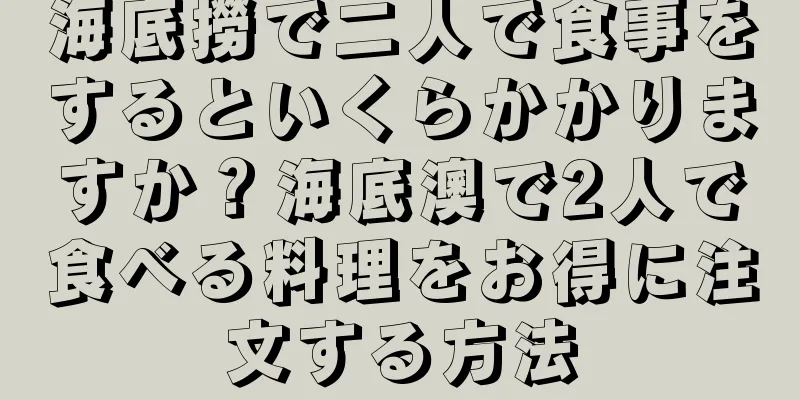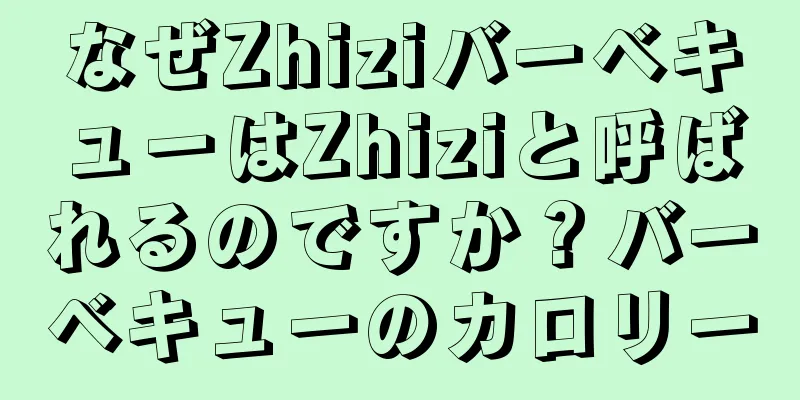コンピュータがインターネットに接続できない場合はどうすればいいですか? (解決策と実用的なヒント)
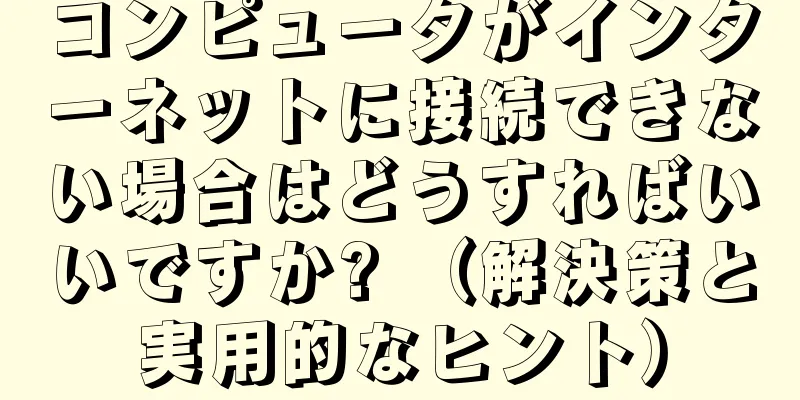
|
現代社会において、コンピュータは私たちの生活や仕事に欠かせないツールとなっています。しかし、時にはコンピュータがインターネットに接続できないというイライラする問題に直面することがあります。勉強であれ娯楽であれ、インターネットのサポートがなければ、出張中でも私たちのコンピューターはほとんど役に立たなくなります。この記事では、この問題を解決するためのいくつかの解決策と実用的なヒントを提供し、ネットワーク接続を迅速に復元し、コンピューターの利便性を継続的に享受できるようにします。 1. 物理的な接続を確認する コンピュータがインターネットまたは Wi-Fi に正しく接続されていることを確認してください。ネットワーク ケーブルを再度差し込んで、緩んでいたり損傷したりしていないかどうかを確認します。 Wi-Fi を使用している場合は、コンピュータをルーターの近くに移動して、コンピュータとルーターの間に物理的な障害物がないことを確認してください。 2. ルーターとコンピュータを再起動します 場合によっては、問題は一時的なバグや不具合である可能性があります。しばらく待ってから、再度インターネットに接続してください。ルーターとコンピューターを再起動してみてください。この簡単な操作により、一時的なネットワークの問題が解決されることがあります。 3: ネットワーク設定を確認する ネットワーク接続タイプが正しく設定されていることを確認し、コンピューターのネットワーク設定を開きます。有線接続用にイーサネット アダプターが正しく設定されていることを確認してください。ワイヤレス接続の Wi-Fi アダプターの設定を確認し、正しいネットワークに接続されていることを確認してください。 4. ネットワークアダプタをリセットする PC に複数のネットワーク アダプターがある場合は、それらを無効にしてから再度有効にしてみてください。 「ネットワーク接続」を右クリックし、メニューの「ネットワークと共有センターを開く」アイコンを選択します。 「アダプターの設定の変更」をクリックし、無効にするアダプターを右クリックして、「無効にする」を選択します。しばらく待ってから、もう一度アダプタを右クリックして「有効にする」を選択します。 5: DNSキャッシュをクリアする DNS キャッシュにより接続の問題が発生する可能性があります。コマンド プロンプト ウィンドウに「ipconfig/flushdns」コマンドを入力して開き、DNS キャッシュをクリアします。次に、コンピューターを再起動して、ネットワークに再接続してみてください。 6. ドライバーを更新する ネットワーク アダプターのドライバーを更新すると、接続の問題を解決できる場合があります。最新のドライバーをダウンロードしてインストールするには、コンピューターの製造元またはネットワーク アダプターの製造元の公式 Web サイトにアクセスしてください。 7: ファイアウォールの設定を確認する ファイアウォールの設定により、コンピュータがインターネットに接続できなくなる場合があります。コンピュータがネットワークにアクセスできることを確認し、ファイアウォールの設定を確認してください。必要に応じて、コンピューターをファイアウォールのホワイトリストに追加できます。 8. ネットワークトラブルシューティングツールを使用する オペレーティング システムは通常、接続の問題を自動的に検出して修正できるネットワーク トラブルシューティング ツールを提供します。自動的に実行して問題を修正し、オペレーティング システムのトラブルシューティング ツールを開きます。 9. ルーターの設定を確認する 場合によっては、ルーターに問題がある可能性があります。設定が正しいかどうかを確認するには、ルーターの IP アドレスを入力して、ブラウザでルーターの設定ページを開きます。必要に応じてルーターを再設定または再起動します。 10: 他のデバイスを使用して接続を試みる ただし、自分のコンピュータだけが接続できない場合、他のデバイスがネットワークに正常に接続できるのであれば、問題はコンピュータにある可能性があります。問題の原因を特定するには、別のデバイスを使用して接続してみてください。 11. インターネットサービスプロバイダーに連絡する 上記の方法を試しても接続の問題が解決しない場合は、ネットワーク サービス プロバイダーに問題がある可能性があります。インターネット サービス プロバイダーに連絡して状況を知らせてください。専門的なサポートとソリューションを提供できる可能性があります。 12. オペレーティングシステムを更新する コンピュータに最新のオペレーティング システム アップデートがインストールされていることを確認してください。また、より安定したネットワーク接続を提供し、オペレーティング システムの更新によって既知の接続問題が修正されることがよくあります。 13. ネットワーク設定をリセットしてみる デフォルト設定を復元するには、コンピューターのネットワーク設定でネットワーク設定をリセットしてみてください。これにより、すべてのネットワーク設定が削除され、接続が再確立されます。 14. 専門家の助けを借りることを検討する コンピュータやネットワークの設定に詳しくない場合、または上記の方法を試しても問題が解決しない場合は、専門家の助けを求めることを検討してください。彼らは深い知識と経験を持ち、より正確な診断と解決策を提供することができます。 15: ただし、物理的な接続を確認したり、デバイスを再起動したり、ネットワーク設定を調整したりすることで、通常はこの問題を解決できます。ネットワーク接続をすばやく復元し、コンピューターの利便性を引き続き享受できます。ネットワークに接続できない状況に遭遇した場合、この記事で紹介した解決策と実用的なヒントが役立つことを願っています。 |
<<: Viessmann 給湯器の温度が高低で変動する問題を解決する効果的な方法 (簡単に修正でき、給湯器の温度を安定した状態に戻します)
>>: エラー コード 0x0000011b を修正する方法 (コンピュータ システムの 0x0000011b エラーを修復する)
推薦する
横紋筋融解症の原因についてどれくらいご存知ですか?
これは大易小虎の第4675番目の記事です最近、ネットで投稿を見ました。内容は、ある中学生が先生から罰...
誰が私の眠りを奪ったのか?
内容: Gu Zhuowei 上海仁吉病院医療サービス番号...
テニスの王子様 A DAY OF SURVIVAL MOUNTAIN 〜恐怖の強化トレーニング〜を徹底評価!
『テニスの王子様 A DAY OF SURVIVAL MOUNTAIN 〜恐怖の強化トレーニング〜』...
牛乳は肝臓の健康を守るのに役立ちます。ぜひ見に来てください
「肝臓は目に見えないと忘れてしまう」ということわざにあるように、私たちは肝臓にあまり注意を払わない傾...
『Re:ゼロから始める異世界生活 氷結の絆』レビュー:劇場版第2弾の魅力とは?
『Re:ゼロから始める異世界生活 氷結の絆』 - 深遠なる氷の絆と運命の物語 『Re:ゼロから始める...
洗濯機が排水口を圧迫している、対処法(洗濯機が排水口を圧迫している問題を解決する方法と注意点)
洗濯機の使用中に、誤操作などにより排水口が詰まったり、排水口が押されたりする場合がございます。また、...
繰り返す高熱、喉の痛み、呼吸困難…鳥を飼っているとこの病気にかかりやすいのでしょうか?
今年に入ってから、各地で「オウム熱」の症例が診断されている。地元のCDCは直ちに症例情報の照会、疫学...
鉄観音を浸すと油泡が出るのはなぜですか?鉄観音に最適な水温は何度ですか?
鉄観音は半発酵茶のカテゴリーに属する非常に有名な種類のお茶です。鉄観音には豊富な有機化学成分が含まれ...
茶盆の材質にはどんなものがありますか?どうやって購入するのですか?割れた木製のティートレイをどう処理すればいいですか?
ティートレイはティーセットにティーカップを置くために使われます。茶盆もさまざまな素材で作られています...
ニトログリセリンの正しい服用方法をご存知ですか?
ニトログリセリンは、冠状動脈疾患の患者によく使われる薬です。狭心症を速やかに緩和し、緊急治療にも使用...
ラサへ旅行するのに最適な時期はいつですか?ラサのバルコル街とバルコル通りは同じ場所ですか?
ラサは、我が国の南西部、チベット高原の中央部、ヒマラヤ山脈の北側、ヤルンザンポ川の支流であるラサ川の...
ApplePay について学び、便利で安全な支払い体験を作りましょう (便利で高速なモバイル支払い方法により、支払いの安全性と信頼性が向上します)
便利なモバイル決済方法として、ApplePayはモバイル決済の普及に伴い、ユーザーの間でますます注目...
iPhone でカメラの音をオフにする方法 (撮影のプライバシーを保護するために iPhone のシャッター音をオフにする方法を段階的に説明します)
特に特別な場合や撮影のプライバシーを保護する必要がある場合、多くのユーザーは写真を撮るときに iPh...